Sådan oprettes brugerdefinerede ringetoner til din Android-telefon

Så du har en skinnende ny Android-telefon. Du har ændret tapetet, købt en sag, som du kan lide, arrangeret dine hjemme skærme ... du ved, gjorde det din. Så ringer nogen. Hvorfor i alverden bruger du stadig en lager ringetone? Få det herfra - det er på tide, at det ikke bare ligner din, men det lyder også.
At ringe til din Android-telefon er faktisk ret nemt, og der er et par forskellige måder at gøre det på: desktop, på internettet og direkte fra telefonen. Og når du har den perfekte tone, er alt du skal gøre, slip det i den rigtige mappe (eller, når det gælder Android Oreo, skal du bare føje den til listen).
Før vi kommer i gang, er det værd at bemærke du kan kun gøre dette med filer, du rent faktisk har streaming musik, ikke fungerer. Selv musik, der downloades til offline-afspilning fra Google Play Musik (eller lignende), kan ikke redigeres, så du skal have adgang til en korrekt og ægte MP3-fil til dette.
Har du en? Okay, lad os fortsætte.
Den nemmeste metode: Brug af MP3 Cut på nettet
Gør ting, der kræver software downloads, kodere og alle de andre ting, er din smag? Fret ikke, kære ven, fordi der er en måde at gøre dette på nettet på, ligesom i næsten alt andet. Det er uden tvivl lettere, så hvis du ikke er en total glutton for straf, kan det være vejen at gå til dig.
Selv om der utvivlsomt er flere forskellige måder at gøre dette på internettet, skal vi bruge mp3cut.nets online audio cutter til jobbet, fordi det lader dig åbne filer fra din computer, men også synkronisere med Drive, Dropbox eller bruge en brugerdefineret URL. Dybest set er det dumt og alsidigt. Lad os komme til det.
Når du har åbnet mp3cut.net, skal du klikke på linket "Åbn fil". Det er en stor blå boks, der er lidt svært at gå glip af. Vælg den fil, du vil klippe. Det vil uploade med en flot smuk animation, og du er klar til at gå.
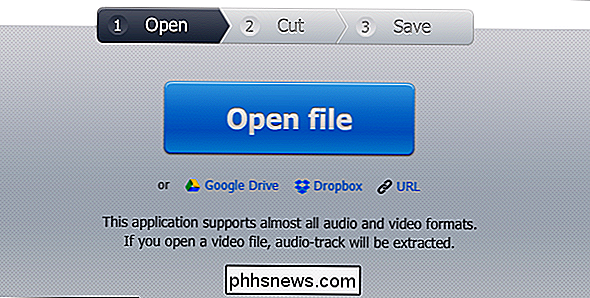
Det første du vil bemærke er, at MP3 Cut kun bruger skydere til markeringsområdet - der er ingen måde at finjustere det som med Audacity. Dette kan gøre processen lidt mere kedelig, men det vil nok ikke være for dårligt, hvis du ikke er en perfektionist. Du vil også bemærke, at den har muligheder for "Fade in" og "Fade out." Det er dejligt, hvis tonen skal være lidt mere subtil.
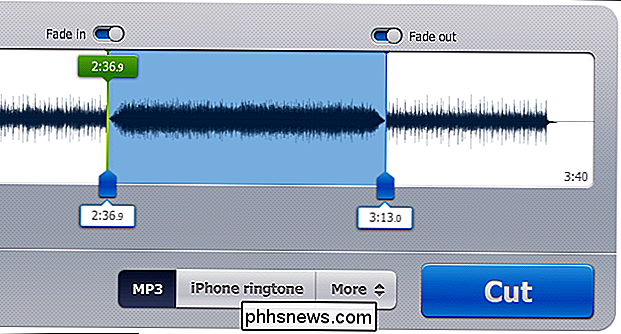
Gå videre og start med at flytte skyderne til du får dit nøjagtige valg . Hvis du vil, skal du skubbe "Fade in" og "Fade out" skifte tilsvarende.
Hvis du af en eller anden grund vil hellere gemme denne fil som noget andet end en MP3, kan du gøre det nederst. Husk, at MP3-filer fungerer bedst for Android-ringetoner.
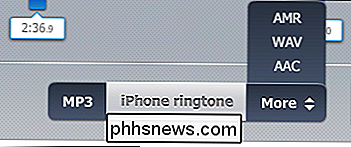
Når du har færdiggjort både valg og filtype, skal du gå videre og klikke på knappen "Cut". Det vil hurtigt behandle filen og derefter give dig downloadlinket. Det er alt ret simpelt.
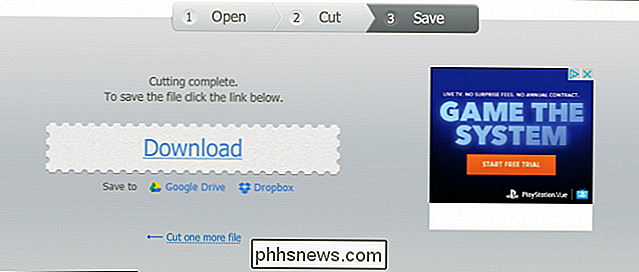
Og det er stort set det. Din nye tone er nu klar til overførsel. Du kan kontrollere den sidste del af denne vejledning om, hvordan du overfører den via USB eller i skyen.
For Perfectionist: Brug Audacity på din computer
Da vi vil beholde Dette er så billigt som muligt, vi bruger Audacity-en fri, åben kilde, lydplader på tværs af platformen - for at redigere MP3-filen. Hvis du allerede har en slags lydredaktør, som du er fortrolig med, kan du bruge det - instruktionerne vil nok ikke være nøjagtig de samme, men det skal i det mindste give dig ideen.
Når du har installeret Audacity På din computer skal du installere LAME-encoderen, som giver dig mulighed for at eksportere MP3-filer i Audacity. Tag den herfra og installer den. Audacity finder automatisk det, når det kommer tid til at eksportere din færdige ringetone. Sørg for at have din MP3 klar til at gå, fordi du ikke rigtig godt kan lave en ringetone uden en fil for at lave en tone fra, ikke? Højre.
Nu, hvor du har det hele, skal du starte Audacity og gå til File> Open, og navigere til, hvor din MP3 er gemt.
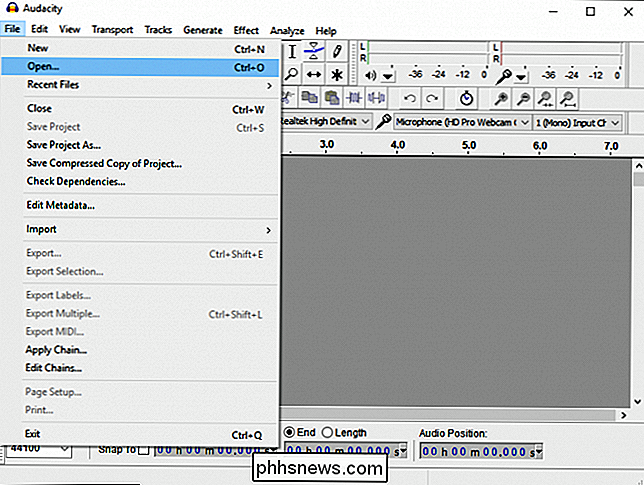
Når du har åbnet, scanner Audacity filen og åbner den i redaktør. Hvis du ikke er sikker på hvilken del af sangen du vil bruge som din tone, skal du gå videre og give den en lytning. Sørg for at være opmærksom på "Audio Position" -baren nederst, hvilket vil fortælle dig præcis, hvor du er i sangen du er. På den måde ved du bare, hvor du vil have tonen til at starte.
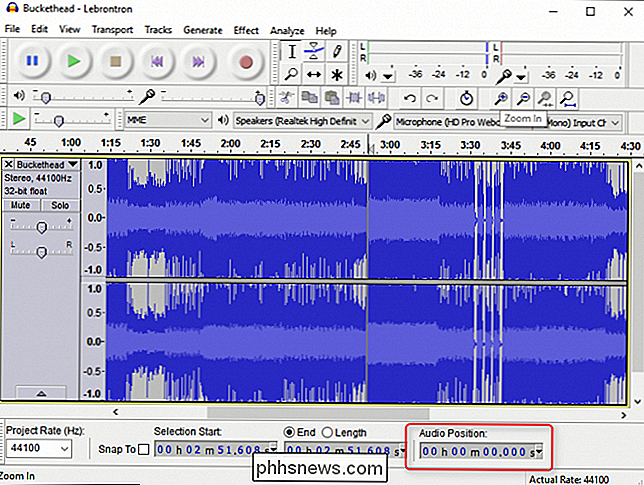
Hvis du har svært ved at fastsætte det nøjagtige tidspunkt, kan du bruge værktøjet "Zoom ind" på værktøjslinjen. Dette er uvurderligt, når du forsøger at gøre det nøjagtige valg.
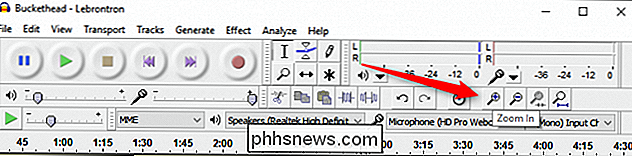
Når du har det perfekte udgangspunkt, skal du bare gentage processen til slutningen. Jeg finder, at det er meget nemmere at bare manuelt skrive ind i "Selection Start" og "End" gange, end det er at klikke på det perfekte sted. Tretti sekunder er generelt en god tid til en ringetone, men du kan gøre det så kort eller lang som du vil. Hvis det er kortere end den gennemsnitlige ringtid, vil det bare sløjfe. Hvis det er længere, vil det ikke spille hele sagen.

Når du tror du har det lige, skal du gå videre og give det en lytning. Tweak som nødvendigt her for at få det nøjagtigt til højre. Vær så præcis som du kan være for den bedste tone muligt.
Nu hvor du har markeret dit valg, er det tid til at eksportere det. Gå op til Fil, og vælg derefter "Eksporter valg" indstillingen. Navngiv filen noget andet end originalen, således at du ikke ved et uheld overskriver den fulde sang med din ringetone, og vælg derefter "MP3" som filtype. Klik på "Gem".
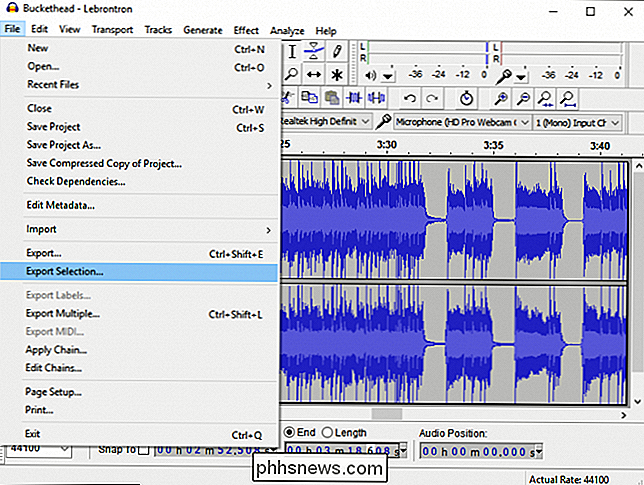
Hvis du af en eller anden grund vil redigere sporets metadata, kan du gøre det her. Jeg overlader normalt det bare. Klik på "OK", når du er færdig.
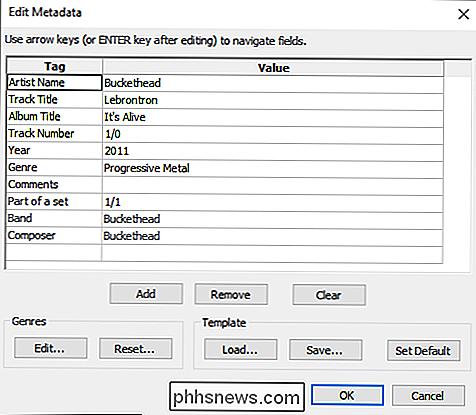
Sporet gemmer, og du er færdig. Du kan lukke Audacity nu - det vil nok spørge, om du vil gemme ændringer inden lukning, men da du allerede har eksporteret din ringetone som en ny fil, behøver du ikke gøre det her. Klik bare på "Nej".
Din ringetone er færdig. Du kan springe ned til afsnittet "Hvor skal du ringe ringetone filer" nederst i denne vejledning.
For bekvemmelighed: Brug af ringetone-skaberen på din telefon
Kig på dig, mobil kriger. Du er ikke typen til at køre mod en computer til hver lille ting, du har brug for, er du? "Nah, jeg kan gøre det fra min telefon" fortæller du dig selv. Jeg kan godt lide din stil.
Og heldigvis for dig er oprettelse af ringetoner på din telefon noget, der er super nemt at gøre takket være en app kaldet Ringtone Maker. Mens det er unikt navngivet eller godt designet, er det ikke, det er funktionelt og nemt at bruge, hvilket er det, vi vil have her.
Når du åbner appen, skal det skal registrere alle MP3-filer på din telefon. Åbning af filen til redigering er en smule kontraintuitiv i Ringtone Maker-tapping af sangnavnet vil bare afspille det. For at åbne den for redigering skal du trykke på pil ned på højre side af filnavnet og vælge "Rediger".
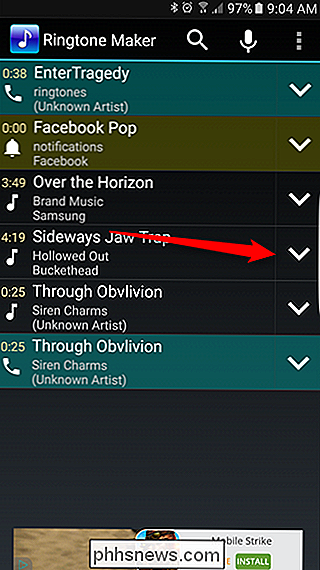
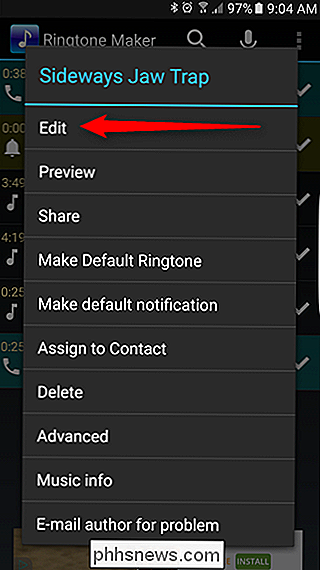
Når redaktøren er åben, kan du begynde at vælge det afsnit, du havde kan lide at gemme som en ringetone. Dette er meget ligesom ovenstående metoder, selvom Ringtone Maker er lidt mere som Audacity end MP3 Cut, da det giver dig mulighed for ikke kun at bruge skyderne, men også indtaste nøjagtige start- og sluttider.
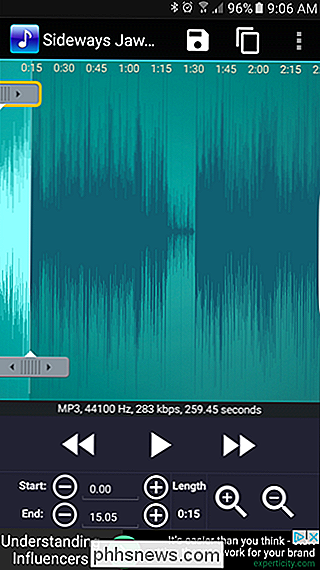
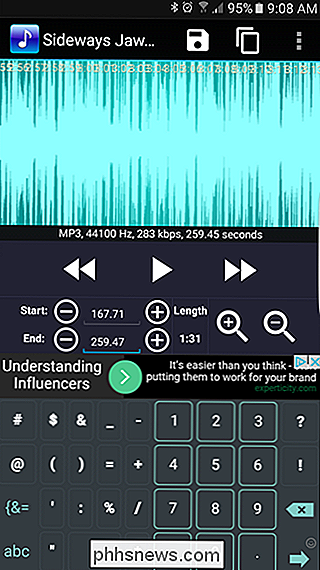
Med det perfekte afsnit fremhævet , klik på ikonet, der ligner en old-school diskette øverst.
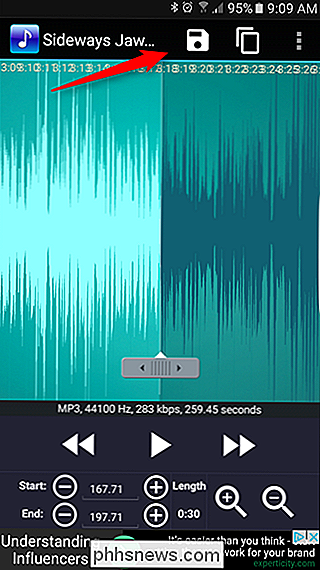
Der åbnes dialogboksen "Gem som", hvor du kan navngive din tone og angive, om du vil gemme den som en ringetone, alarm , notifikation eller musik. Da vi laver ringetoner her, skal du bare bruge det.

Når filen er gemt, kan du vælge at gøre den til standard ringetone, tildele den til en kontakt eller dele den direkte fra appen. Ringtone Maker gemmer automatisk filen på det rigtige sted, så du kan se det i Android Indstillinger> Lyde-menuen, hvilket gør det nemt at få adgang til senere, hvis du beslutter dig for ikke at tildele det som tonen lige nu.
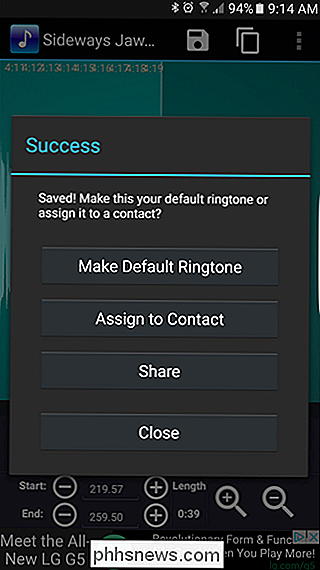
Det er det , du er færdig Var det ikke så nemt?
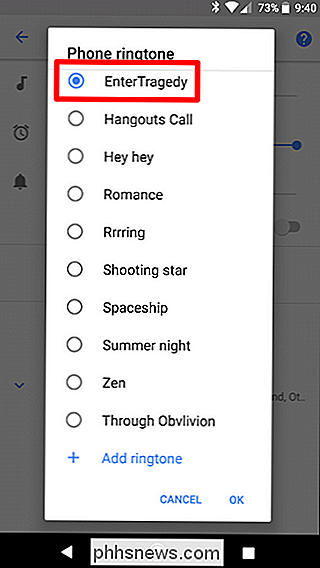
Sådan tilføjes ringetoner i Android Oreo
I Oreo kan du tilføje din nyoprettede ringetone direkte fra menuen Lyde. Tak for det, Google.
Først trækker du ned notifikationsskyggen og trykker på tandhjulsikonet. Derefter ruller du ned til "Sound" og trykker på den.
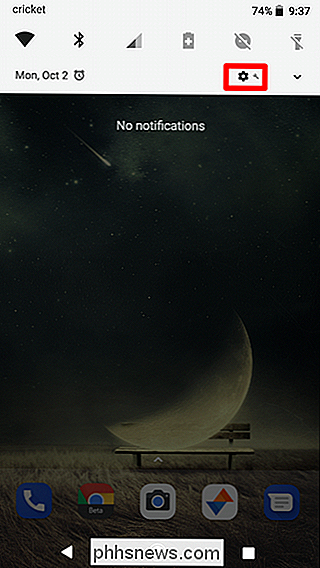
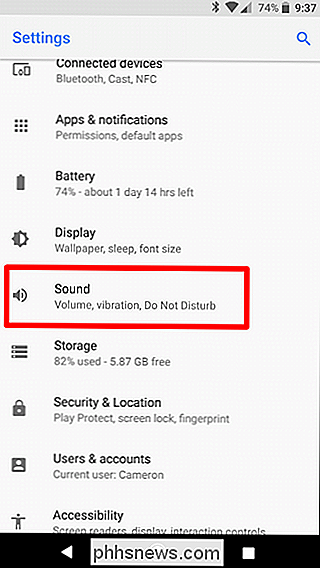
Tryk på "Telefon Ringetone" -indgangen.
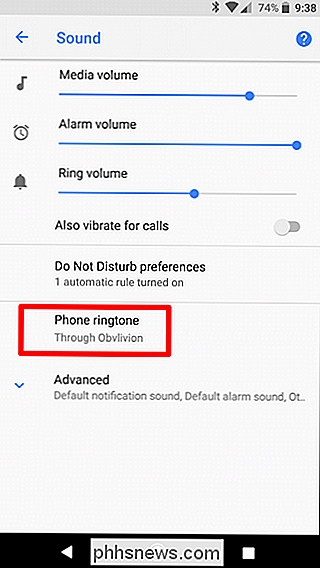
Rul hele vejen til bunden af listen, og vælg derefter "Tilføj ringetone". Dette åbner filvælgeren, hvor du kan navigere til en nyoverført eller downloadet tone.

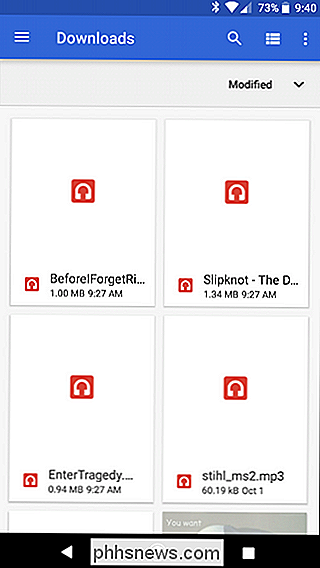
Den nye ringetone vil så dukke op på listen - husk at det er alphebetized, så det vil ikke blive tilføjet direkte til bunden. Så nemt.
Hvor skal du ringe ringetoner i Android Nougat og Ældre
Hvis du ikke brugte Ringtone Maker, er der et sidste trin i ældre versioner af Android. Android scanner ikke hele systemet til brugbare ringetoner - i stedet kontrollerer den bare en eller to steder. Så du skal sætte din MP3 på det rigtige sted på din telefon.
Der er et par måder, du kan overføre filen til din telefon: Du kan gøre det fra computeren via USB eller bare gemme det til en skydeplads service som Google Drive eller Dropbox. Det er virkelig ligegyldigt hvilket du vælger, selv om det nok er lidt hurtigere at bare gøre det over USB.
Hvis du overfører via USB, skal du bare oprette en ny mappe på roden af enhedens opbevaringspartition (dette er standard placering, når du åbner telefonen med en filforsker) kaldet "Ringetoner", og derefter kopiere / indsætte filen der. Nej, det er så nemt. Det er det.
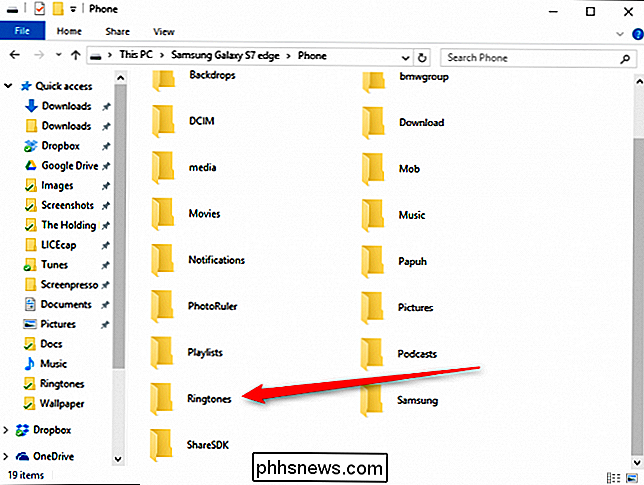
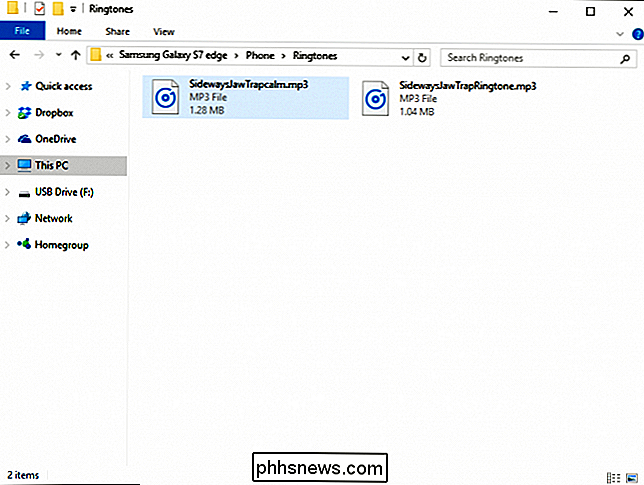
Hvis du vælger at overføre filen ved hjælp af en cloud storage-tjeneste, skal du blot gemme filen i ringtones-mappen på roden til lagerpartitionen. Hvis den mappe ikke allerede eksisterer, skal du bare oprette den.
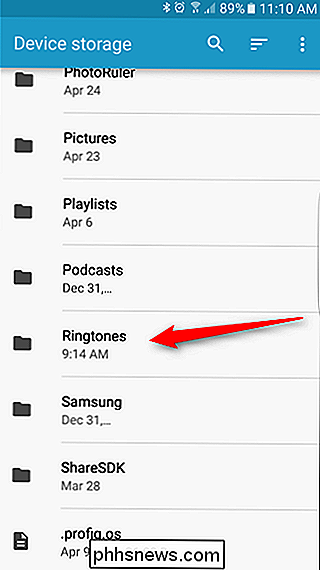
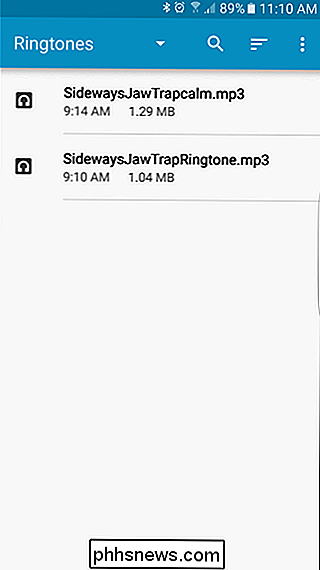
Android skal straks se din nye ringetone i Indstillinger> Lyde> Telefon ringetone, men i nogle tilfælde kræver det, at may skal genstarte telefonen, før den dukker op. Du kan også tildele dine brugerdefinerede ringetoner til bestemte kontakter, så du altid ved, hvem der ringer.
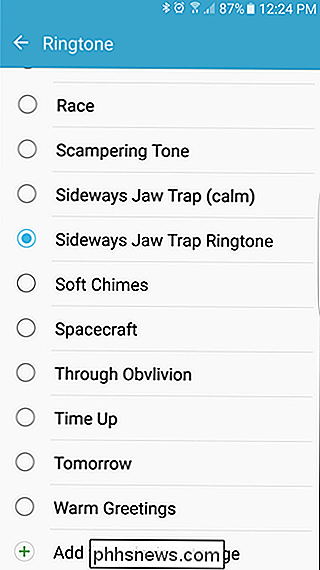
Mens du opretter den perfekte ringetone, kan det virke som en lidt kedelig proces, det er faktisk ret simpelt og bliver lettere hver gang du gør det. Et par snips her og der, gem filen, og viola! du har selv en skinnende ny lydfil, så du nemt kan fortælle din telefon bortset fra alle andres. Godt for dig og din fritænkende selv.

Sådan tilføjes programmer, filer og mapper til systemstart i Windows
Nogle Windows-apps konfigurerer sig til automatisk at starte, når Windows starter. Men du kan lave en app, en fil eller en mappe med Windows ved at tilføje den til Windows "Opstart" -mappen. Tryk på Windows + R for at åbne dialogboksen "Kør". Skriv "shell: startup" og tryk derefter på Enter for at åbne mappen "Opstart".

Sådan fjerner du hurtigt gamle Facebook-indlæg
Det er nemt nok at slette et Facebook-indlæg ad gangen, men der er ingen indbygget måde at slette indlæg i batch. For det skal du vende tilbage til en browserudvidelse. RELATERET: Sådan gør du Facebook mindre irriterende Facebook har haft et dårligt par måneder. Cambridge Analytica fiasco er kun det sidste, der gør folk til at vurdere, hvordan Facebook passer ind i deres liv.



